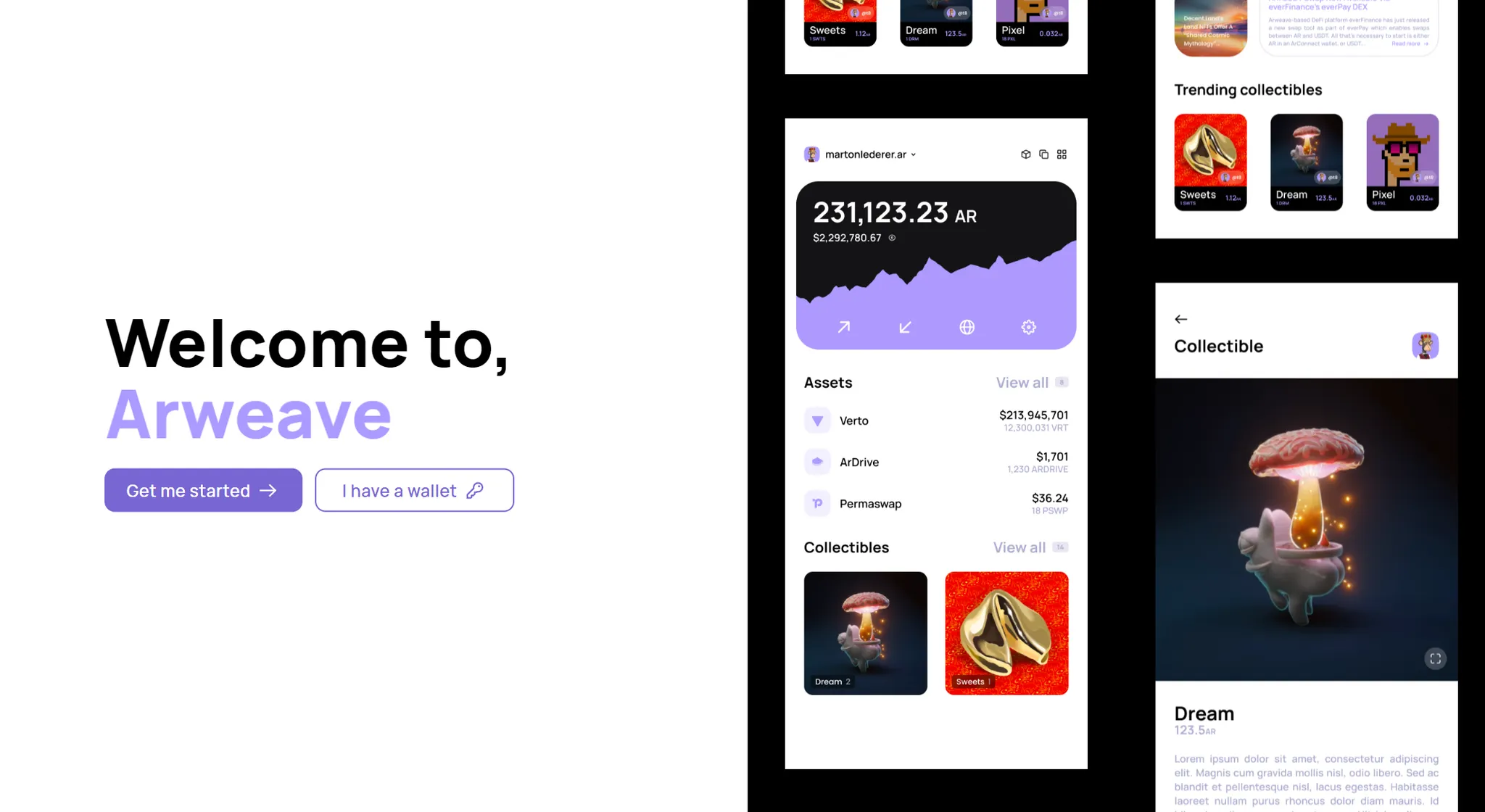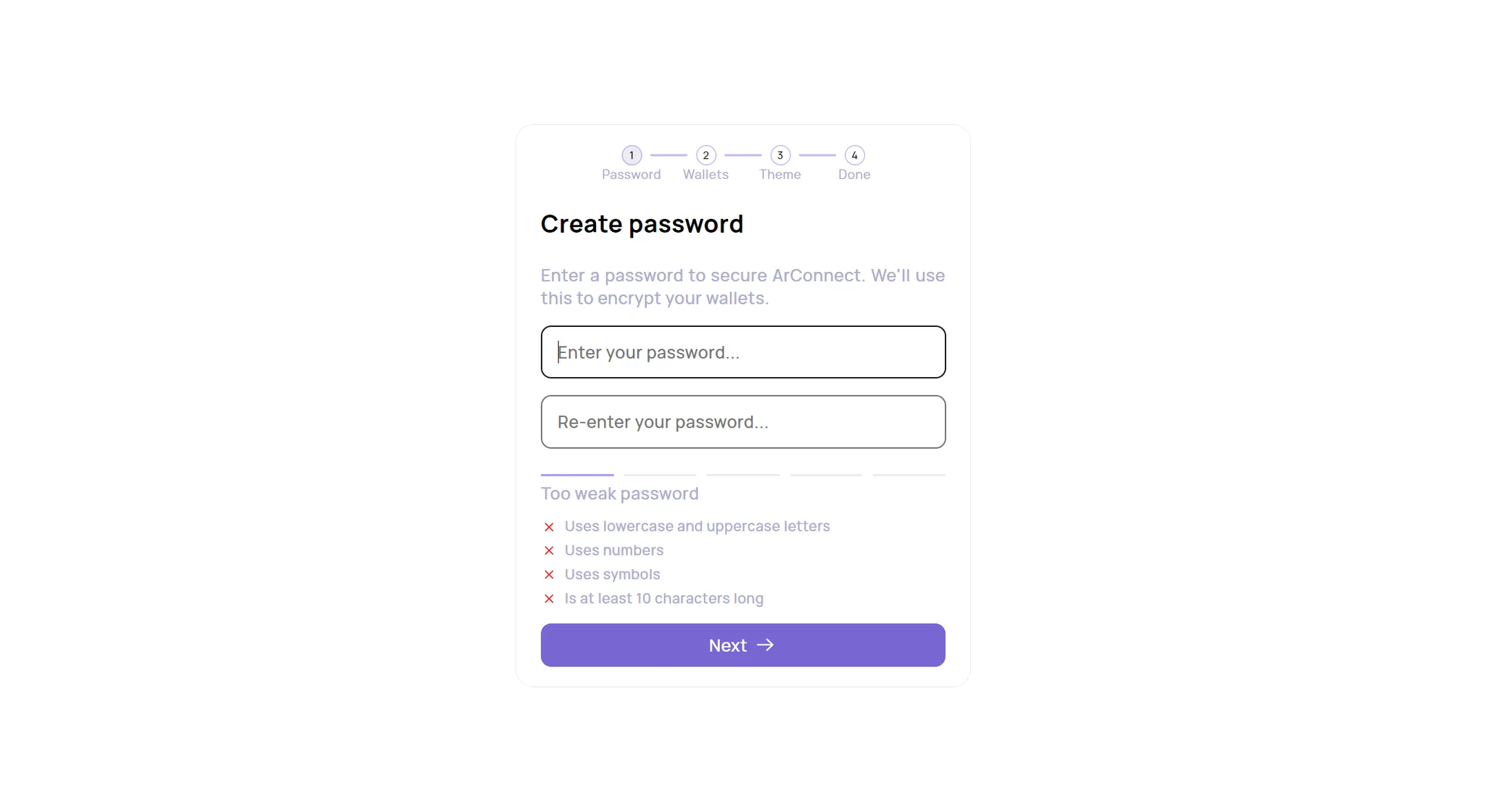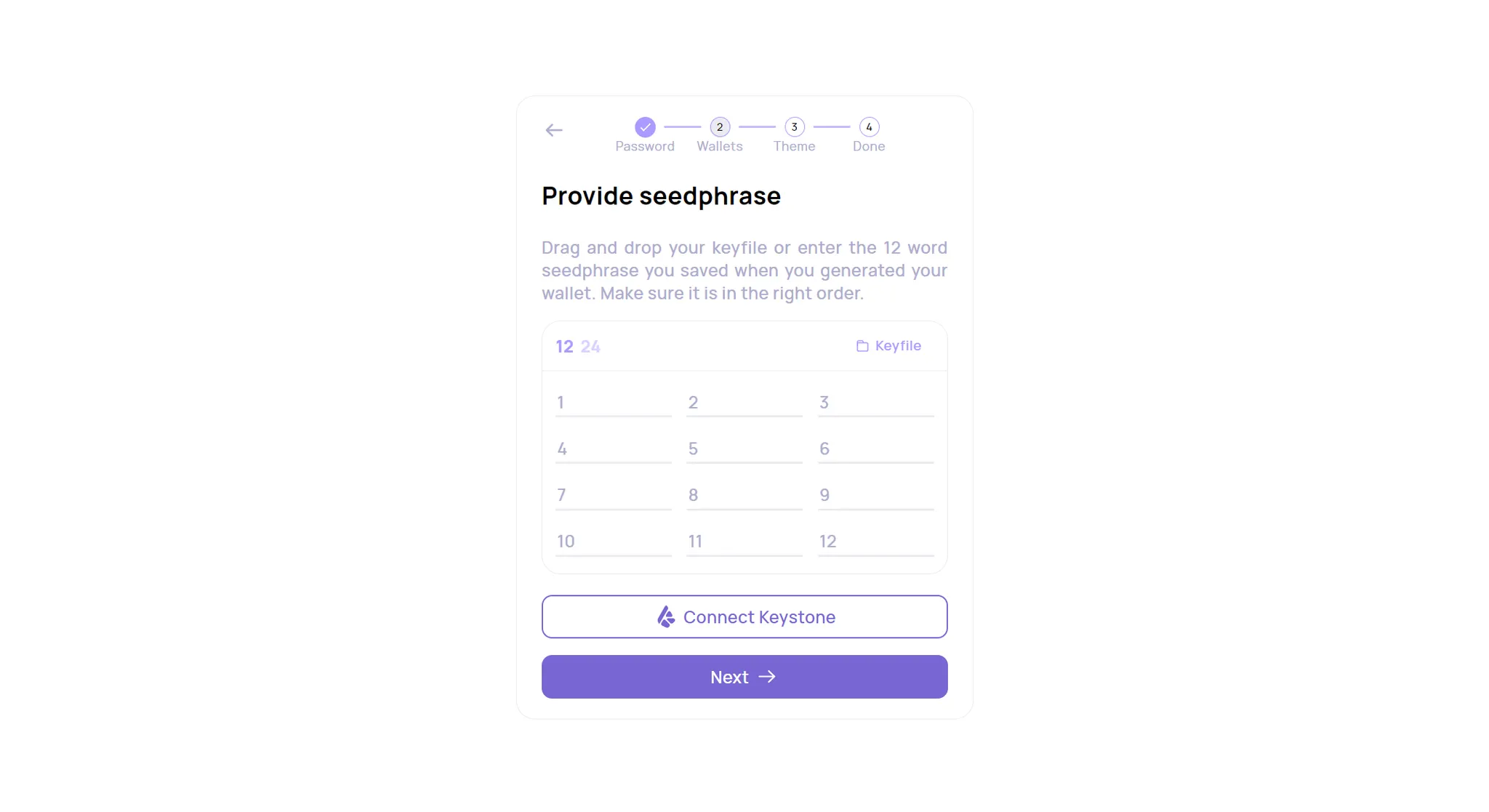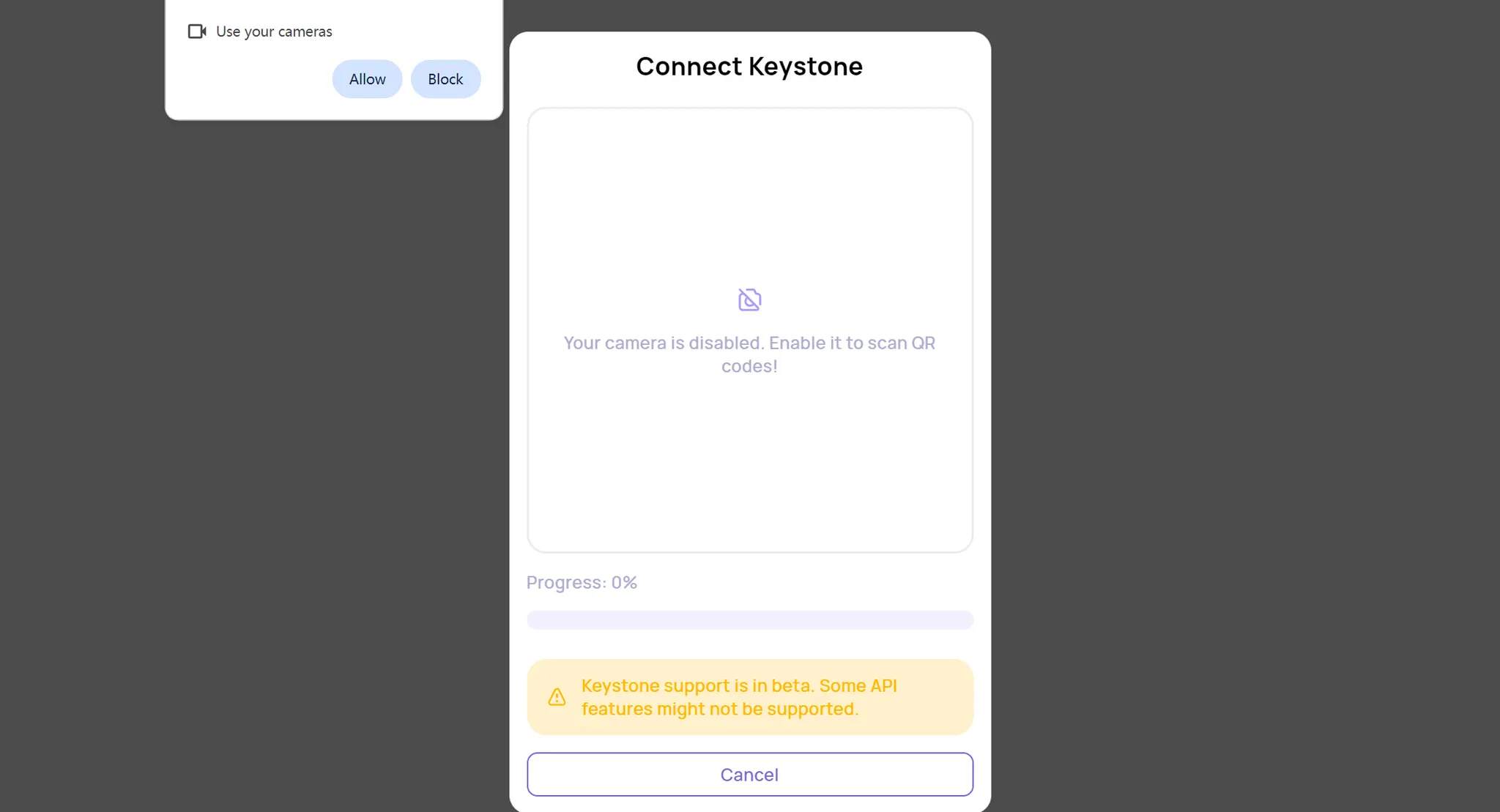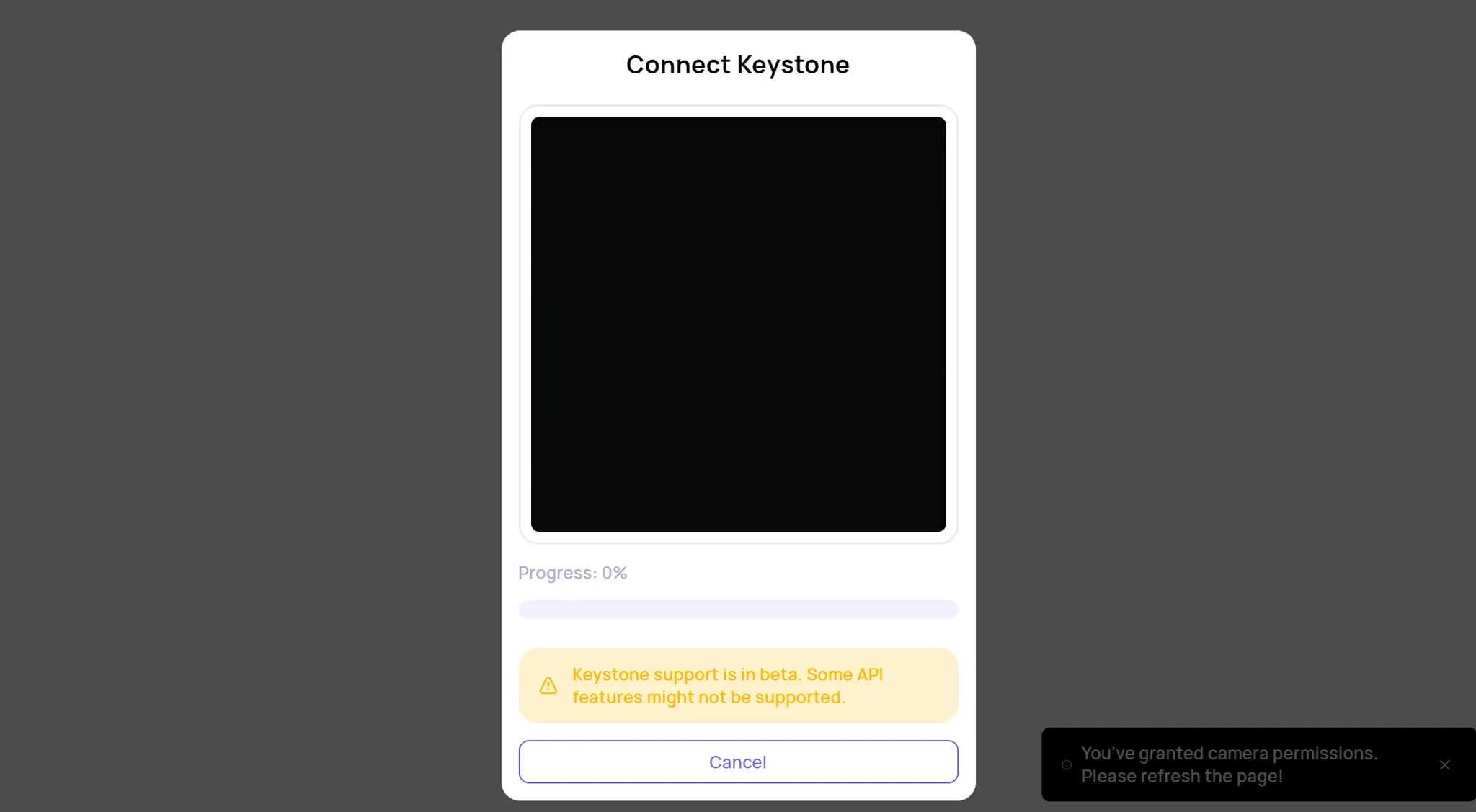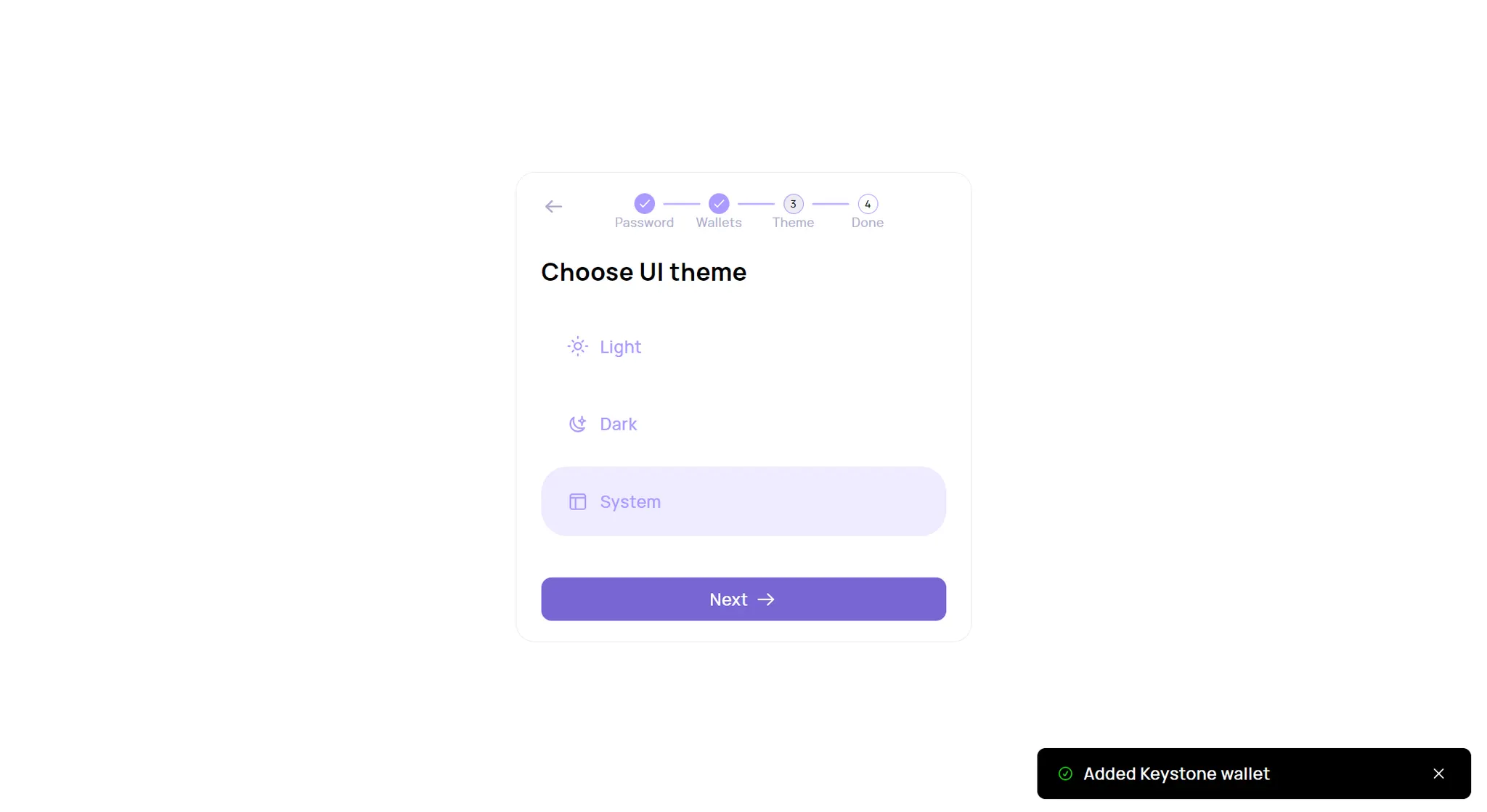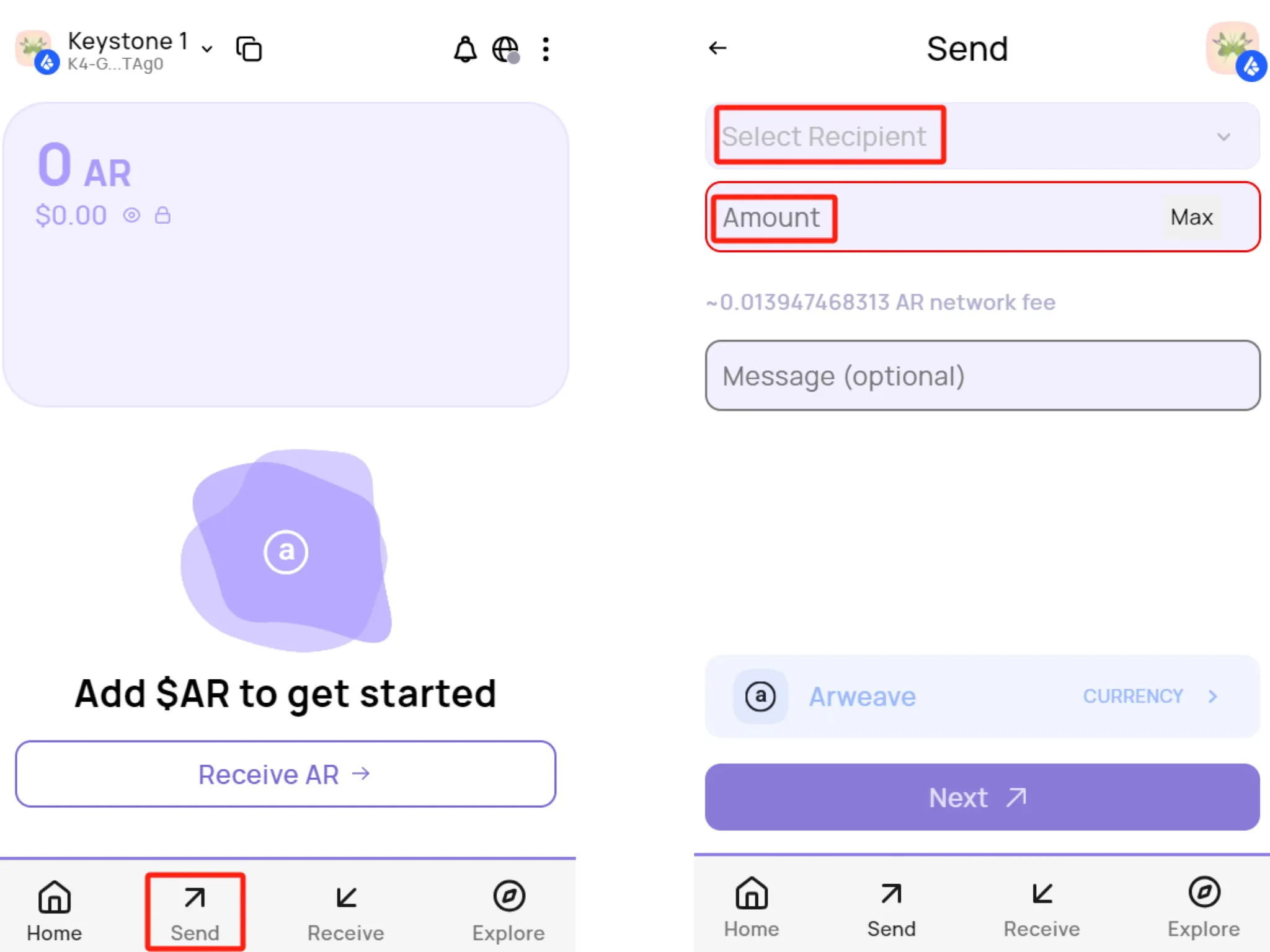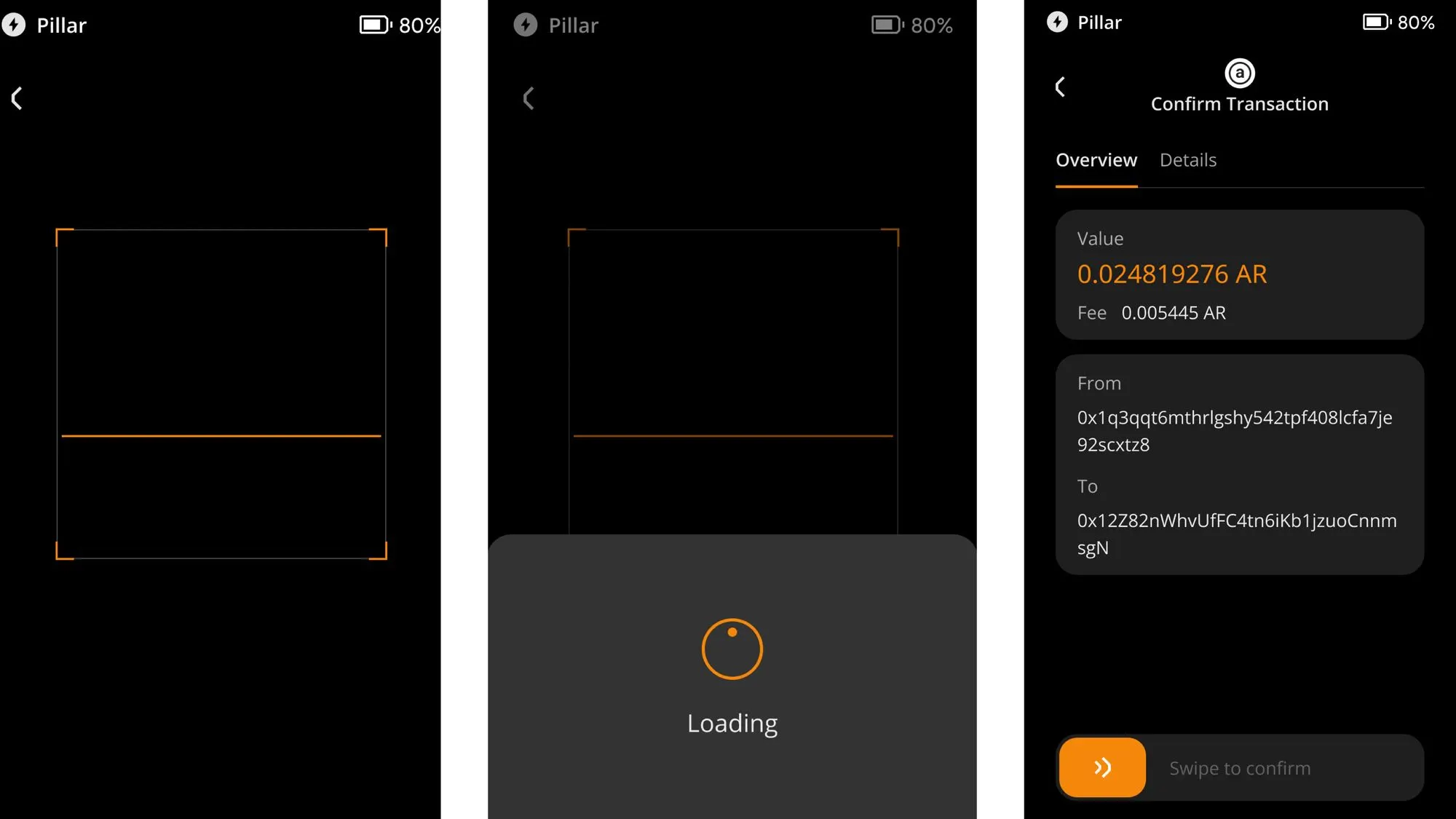1단계: 준비
시작하기 전에 다음 사항이 있는지 확인하세요.
1.
Keystone 3 Pro에서는 펌웨어 버전 1.4.4 이상이 실행됩니다.
2.
2단계: ArConnect Wallet 에 Keystone 연결
1. ArConnect 확장 프로그램 실행
•
홈페이지에서 [지갑이 있습니다]를 선택하세요
•
비밀번호를 생성하세요
•
[키스톤 연결]을 선택하세요
•
[허용]을 클릭하여 컴퓨터 웹캠 요청에 대한 액세스를 허용한 다음 스캔을 기다리세요.
2. Keystone을 ArConnect 에 연결하기
Keystone 하드웨어 지갑을 ArConnect에 연결하려면 다음 단계를 따르세요.
•
Keystone 하드웨어 지갑에서 메인 인터페이스의 오른쪽 상단에 있는 "..."을 선택하세요.
•
[소프트웨어 지갑 연결] 옵션을 선택하세요.
•
[ArConnect]를 선택하면 QR 코드가 표시됩니다.
•
ArConnect 확장 프로그램에서 Keystone에 표시된 QR 코드를 스캔하세요.
•
연결 성공 후 코드 스캔을 통해 디스플레이 테마를 선택한 후 [다음] 을 클릭하여 연결을 완료합니다.
신규 사용자이신 경우 이제 첫 번째 계정이 잠금 해제되었습니다.
3단계: Keystone 하드웨어 지갑으로 AR 보내기
ArConnect 확장 프로그램 에서 :
•
AR 거래를 시작합니다.
•
거래 유형을 선택하고 수신자 주소와 금액을 가져온 후 [다음] 을 클릭합니다.
•
그러면 "서명 QR 코드 받기"가 표시됩니다.
Keystone 장치에서:
•
홈페이지 오른쪽 하단에 있는 QR코드 스캔 아이콘을 선택하세요.
•
ArConnect Extension에서 서명 요청 시 표시되는 QR 코드를 스캔 > 거래 정보 확인 > [스와이프하여 확인] > Keystone Hardware Wallet에서 다시 QR 코드가 표시됩니다.
ArConnect 확장 프로그램으로 돌아가기
•
ArConnect Extension은 서명을 얻기 위한 스캔 페이지를 표시합니다. 컴퓨터의 웹캠을 사용하여 Keystone 장치에 표시된 서명 QR 코드를 스캔합니다.
•
거래가 성공적으로 완료되었습니다!